Entfernen oder ersetzen Sie Leerzeichen und leere Zeilen in Notepad++
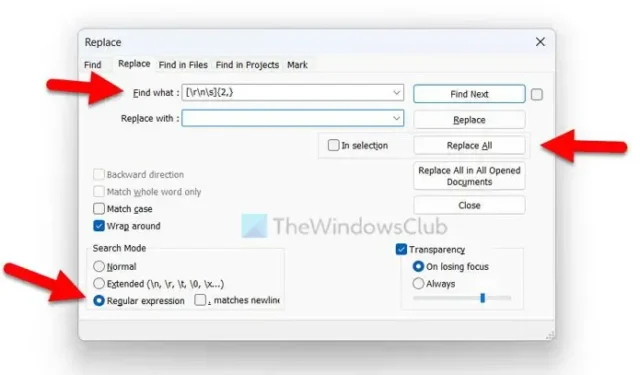
Entfernen oder ersetzen Sie Leerzeichen in Notepad++
Gehen Sie folgendermaßen vor, um Leerzeichen in Notepad++ zu entfernen oder zu ersetzen:
- Öffnen Sie die Datei in Notepad++ auf Ihrem Computer.
- Klicken Sie auf das Suchmenü .
- Wählen Sie die Option Ersetzen .
- Geben Sie ein. Finden Sie den Parameter wie folgt: [\r\n\s]{Anzahl der Leerzeichen,}
- Geben Sie ein Leerzeichen in das Feld „Ersetzen durch“ ein .
- Wählen Sie die Option Regulärer Ausdruck .
- Klicken Sie auf die Schaltfläche „Alle ersetzen“ .
Um mehr über diese Schritte zu erfahren, lesen Sie weiter.
Da die Such- und Ersetzungsoption in Notepad++ sehr praktisch ist, können Sie damit alle zusätzlichen Leerzeichen in Ihrem Dokument oder Skript auf einmal ersetzen. Dazu müssen Sie einen Suchparameter verwenden, der von der Anzahl der Leerzeichen abhängt, die Sie entfernen möchten.
Öffnen Sie zunächst das Skript in Notepad++ und klicken Sie auf das Suchmenü in der oberen Menüleiste. Wählen Sie dann die Option „Ersetzen“ .
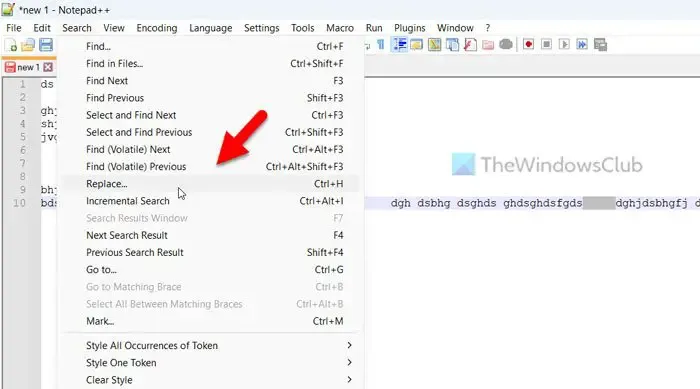
Alternativ können Sie Strg+H drücken , um dasselbe zu tun. Sobald die Eingabeaufforderung „Ersetzen“ geöffnet ist, klicken Sie auf das Feld „Suchen nach“ und geben Sie einen Suchparameter wie diesen ein:
[\r\n\s]{number-of-space,}
Wenn Sie in Wirklichkeit nach mindestens zwei Leerzeichen suchen möchten, müssen Sie den Parameter wie folgt eingeben:
[\r\n\s]{2,}
Klicken Sie dann auf das Feld „Ersetzen durch“ und drücken Sie die Leertaste, um ein Leerzeichen einzugeben.
Wählen Sie als Nächstes die Option „Regulärer Ausdruck“ und klicken Sie auf die Schaltfläche „Alle ersetzen“ .

Alle vordefinierten Leerzeichen werden auf einmal entfernt.
Entfernen oder ersetzen Sie leere Zeilen in Notepad++
Gehen Sie folgendermaßen vor, um leere Zeilen in Notepad++ zu entfernen oder zu ersetzen:
- Öffnen Sie das Skript in Notepad++.
- Klicken Sie auf das Menü Bearbeiten .
- Wählen Sie die Option Linienoperationen .
- Wählen Sie die Option „Leere Zeilen entfernen“ oder „Leere Zeilen entfernen (mit Leerzeichen)“ .
Schauen wir uns diese Schritte im Detail an.
Zuerst müssen Sie das Skript oder die Datei in Notepad++ öffnen und auf das Menü „Bearbeiten“ klicken , das in der oberen Menüleiste angezeigt wird. Hier finden Sie eine Option namens „Line Operations“ .
Wählen Sie diese Option. Als nächstes sehen Sie zwei Optionen:
- Leere Zeilen entfernen
- Leere Zeilen entfernen (die Leerzeichen enthalten)
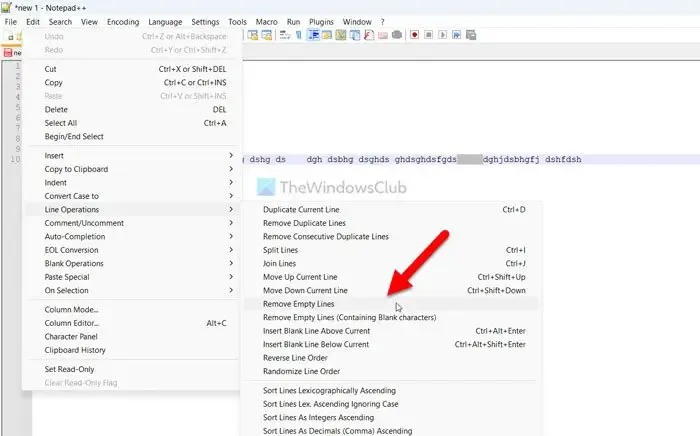
Sie können je nach Ihren Anforderungen eine der beiden Optionen wählen.
Wie entferne ich Leerzeichen und neue Zeilen in Notepad++?
Um Leerzeichen und neue Zeilen in Notepad++ zu entfernen, müssen Sie die Eingabeaufforderung „Ersetzen“ verwenden. Gehen Sie dazu auf „Suchen“ und wählen Sie die Option „Ersetzen“. Geben Sie als Nächstes [\r\n\s]{Anzahl der Leerzeichen,} in das Feld „Suchen nach“ ein. Lassen Sie das Feld „Ersetzen durch“ leer und klicken Sie auf die Schaltfläche „Alle ersetzen“. Damit wird Ihre Arbeit sofort erledigt.
Wie entferne ich Leerzeichen in Notepad++?
Um Leerzeichen in Notepad++ zu entfernen, müssen Sie Strg+H drücken, um das Such- und Ersetzungsfeld „Ersetzen“ zu öffnen. Geben Sie im Feld „Suchen nach“ den oben genannten Parameter ein und wählen Sie die Option „Regulärer Ausdruck“ aus. Klicken Sie abschließend auf die Schaltfläche „Alle ersetzen“. Zu Ihrer Information: Sie können den Suchparameter entsprechend Ihren Anforderungen anpassen, um nur eine bestimmte Anzahl von Leerzeichen zu finden und auszuwählen.



Schreibe einen Kommentar